veyon电子教室管理软件免安装版
v4.7.3.0 中文绿色版
- 软件大小:23.20 MB
- 软件语言:中文
- 软件类型:国产软件 / 教育学习
- 软件授权: 免费软件
- 更新时间:2022-04-11 18:04:56
- 软件等级:

- 软件厂商: -
- 应用平台:WinAll
- 软件官网: https://veyon.io/
相关软件

格维健康最新版v2.0.7 安卓版
37.68 MB/中文/10.0

先之学院电脑版v5.0.1 官方版
42.87 MB/中文/10.0

veyon master(机房电脑监控)v4.7.3.0 官方版
23.20 MB/多国语言[中文]/10.0

勾股定理计算器v1.0 绿色版
9.00 KB/中文/10.0

文章相似度对比工具绿色版
7.00 KB/中文/10.0
软件介绍人气软件精品推荐相关文章网友评论下载地址
veyon电子教室管理软件免安装版是一款电子教室监控管理软件,可以在这里创建新的群组,将所有学生的情况一目了然,每个人在干什么老师都能知道,能够很好的保证课堂情况,提升教学质量,提高大家的学习效率,操作性和使用性都非常的好。
Veyon使用教程
Veyon是一款应用程序,可让您监视和控制中央计算机(例如讲师的计算机)上的一组计算机(例如教室),并使用各种功能和模式。
一、程序启动和登录:
程序通过开始菜单或桌面图标启动:
根据系统配置,系统将提示您输入用户名和密码:

在此处输入您的用户名和密码,或(如果提供)特殊教师帐户的凭据。如果输入的数据正确并且可以执行登录,则程序将启动。否则,将拒绝登录并显示错误消息。在这种情况下,您可以尝试使用更正后的数据再次登录。
二、用户界面:
程序启动后,您将看到带有工具栏的(1)用户界面,(2)监视器视图和带有各种控件的(3)状态栏:

工具栏包含许多用于激活不同功能的按钮。各个特性的详细说明可以在程序特性一章中找到。如在部分中描述的工具栏的外观和行为的可定制工具栏。
在监视器视图中,计算机以平铺视图显示。根据系统配置和先前的程序启动,您已经可以在此处看到当前位置的计算机。使用计算机选择面板可以显示或隐藏单个计算机或整个位置。
状态栏中的元素用于控制程序界面,并将在以下部分中进行详细说明。
三、工具栏:
您可以自定义工具栏的外观和行为。右键单击自由部分或按钮可打开包含多个条目的上下文菜单:

如果单击条目“禁用气球”工具提示,则将鼠标悬停在按钮上方时,将不再显示工具提示。您可以随时打开上下文菜单,然后再次取消选中该项目。
“仅显示图标”选项通过隐藏标签并仅显示图标来提供工具栏按钮的紧凑视图。在较小的屏幕上,可能需要此选项才能显示所有按钮。
四、计算机选择面板:
状态栏中的“位置和计算机”按钮将打开计算机选择面板。此面板以树状结构显示所有可用的计算机位置。您可以通过单击单个位置条目前面的相应符号来展开它们。
您可以通过选中它们来激活单个计算机或整个位置。然后,所有选中的计算机将显示在监视视图中。
使用“保存计算机/用户列表”按钮,您可以将计算机列表和登录用户保存为CSV文件。典型的用例是后续的状态检查或基于IT的检查。

根据系统配置,还可以使用添加位置按钮。这使您可以向视图添加更多计算机位置。单击按钮将打开一个对话框,您可以在其中查看所有可用位置:
您可以使用输入字段过滤列表,即输入搜索词。然后,列表仅显示包含指定搜索词的位置名称。高级用户还可以对过滤器使用正则表达式。接下来,您可以选择位置并单击确定进行确认。现在,所选位置在位置列表中可用,直到下一个程序开始。您还可以通过单击位置并按键来删除以前添加的位置Del。

五、截图面板:
使用屏幕截图管理面板,您可以查看和删除所有捕获的屏幕截图。“屏幕截图”部分的“程序功能”一章提供了有关如何截图的信息。

您现在可以从列表中选择单个屏幕截图。屏幕截图的详细信息(例如拍摄日期,用户名和计算机)随后显示在下表中。该显示按钮或在列表中显示双击全尺寸选择的屏幕截图。如果您不再需要屏幕截图,则可以使用“删除”按钮将其永久删除。请注意,此过程无法撤消,文件也不会移到回收。
veyon电子教室管理软件免安装版软件功能
1、监视一个或多个位置或教室中的所有计算机。
2、远程访问:查看或控制计算机以监视和支持用户。
3、演示:实时播放老师的屏幕(全屏/窗口)
4、屏幕锁定:请注意当前重要的事情。
5、交流:向学生发送短信。
6、开始和结束课程:一次登录和注销用户。
7、屏幕截图:记录学习进度和文档侵权。
8、程序和网站:启动程序并远程打开网站URL。
9、教材:轻松分发和打开文档,图像和视频。
10、管理:打开/关闭电源并远程重新启动计算机。
Veyon软件特点
查看计算机实验室中发生的情况并截取屏幕截图
远程控制计算机用来支持和帮助学生
将老师的屏幕分享给所有学生 锁定工作站,
让学生的注意力放在老师身上 发送文本消息给学生
远程的开关机 远程注销并执行任意脚本和命令 家庭教育
Veyon的网络技术不仅限于子网,因此家中的学生
只需安装Veyon服务即可通过*PN连接加入课程
软件亮点
列出所有地点
在主计算机上创建密钥对
设置一个访问组,其成员应该被允许访问其他计算机
将公钥其导入到具有相同名称的所有客户端计算机上
允许任何方式通过验证的用户访问
限制特定用户组成员的访问权限
处理访问控制规则
验证通过允许访问的用户组
允许访问计算机的成员所在的组,添加到Veyon网络中所有群组
常见问题
1、其他用户是否能看到我的屏幕?
哪个用户在哪个环境下能访问哪台计算机取决于您的管理员所做的系统配置。通常软件被设置为课程讲师可以访问课程参加者的计算机,而不是相反。其他课程讲师是否能看到您或其他课程参加者的屏幕也取决于配置。请联系您的管理员参照管理手册,根据您的需要配置访问控制规则。
2、计算机缩略图多长时间更新一次?
通常监控视图里的缩略图每秒钟更新一次。根据计算机和网络的使用情况,可能会有一些偏差。相比之下,在远程控制或查看计算机时,您看到的是远程计算机的实时屏幕内容。
3、当我不小心关闭了Veyon主程序窗口时会发生什么?
当程序关闭时,任何正在使用的功能如演示模式或屏幕锁将会停止。但必要时您可以重新打开程序并再次激活相应模式。
4、我怎么将一个学生的屏幕广播到所有其他屏幕上?
如果您想在演示模式中传输一个学生而不是您自己的屏幕,首先需要为所有计算机激活演示模式。然后使用上下文菜单把将要进行演示的学生的演示模式停止。最后打开这个学生计算机的远程视图。这样就会将远程视图窗口——也就是学生的屏幕——传输到所有其他计算机。
更多>> 软件截图

推荐应用
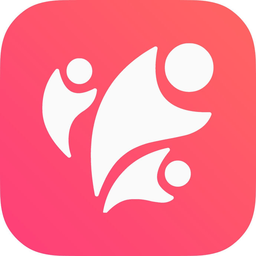
乐教乐学学生端电脑版 220.06 MB
下载/中文/9.0 v1.0.264 官方版
中国教育技术服务平台登录客户端 20.96 MB
下载/中文/10.0 v1.5 官方版
汉语大辞典完整破解版 50.20 MB
下载/中文/2.0 v6.70 最新免费版
金山词霸2005专业版 381.00 MB
下载/中文/7.0 超级完美版
奇迹英语背单词8.0破解版 219.00 MB
下载/中文/1.0 v8.0 中文免费版
堂堂网互动教学系统 17.75 MB
下载/中文/5.0 v2.3.18 官方版
北斗育才国学数字软件 109.09 MB
下载/中文/5.0 v16.21. 官方版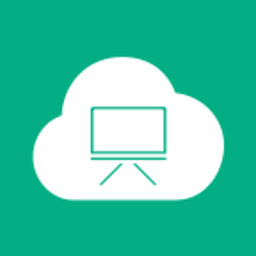
爱班云课堂 34.76 MB
下载/中文/10.0 v1.1 官方版
其他版本下载
精品推荐
相关文章
下载地址
veyon电子教室管理软件免安装版 v4.7.3.0 中文绿色版
查看所有评论>> 网友评论
更多>> 猜你喜欢












